【Word・ワード】段落とは?改行との違いは?設定すれば文書が整う

段落ってよく聞くけど、ちゃんと説明できないや。

段落はとても重要なので、しっかり理解しておきましょう。
- 行と段落は違う
- 段落記号は「内容が切り替わる合図」、改行記号は「文章を見やすくするだけの改行」
- ホームタブ→段落や段落ダイアログボックスから間隔やインデントの設定ができる
段落とは?の練習ファイルダウンロード

一緒にやってみませんか?
【Word・ワード】段落とは?段落記号とは?

段落とは、一つのまとまった文章の塊のことです。
とっても、ピンときませんよね……、段落とは?なんて考えなくても、文章は書けますし。
次の文書は、3つの文章に分かれています。
それぞれの区切りには、「↵」こんな形の矢印が付いていますね。

これは「段落記号」と言って、ここで段落が終わりますよ、という合図なんです。
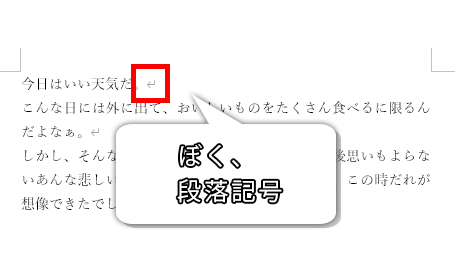

そんなことより、何が起こったんだろう……
つまりこの文章には、3つの段落があるということですね!
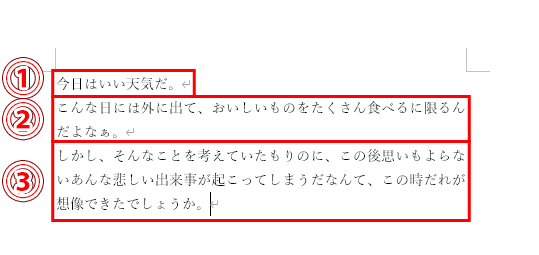

何行の文章でも、段落としては一つなんだね!
ところで、このあと何が……

この例では段落の区切りに改行されていますが、改行=段落というわけではありません。
【Word・ワード】改行と段落区切りの違い
ワードで改行するとき、2つの方法があるのをご存じでしょうか。
1つはおなじみの「Enterキー」を押す方法です。
ワードに限らずだいたいの文字を書くツールは、エンターキーで改行できますよね。
そしてもう1つは、あまり知られていませんが、「Shiftキー+Enterキー」を押す方法です。
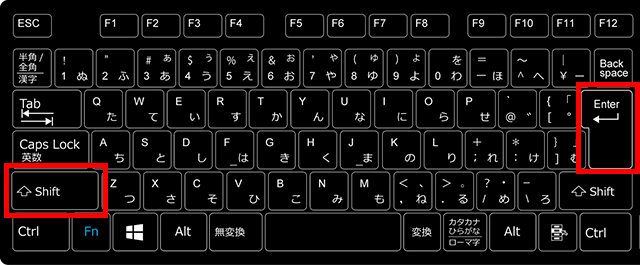
では、2つは何が違うのでしょうか?
先ほどの文章の一部を、「Shiftキー+Enterキー」を押した改行に変更してみましょう。
すると、先ほどと違い、下向き矢印「↓」のマークが表示されました。
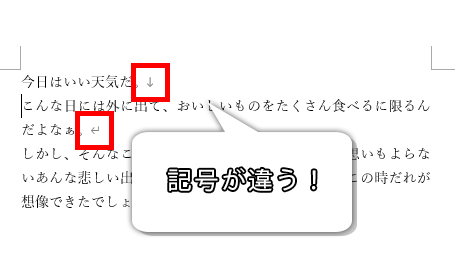
これは「改行記号」と言って、段落記号とは似て非なるものなのです!

続きが気になって頭に入ってこない……!

もりのさん、ちゃんと聞いてますか?
ワードの段落記号と改行記号の違い

違いを表にまとめてみました。
| Enterキー | 改行して段落を区切るときに使う | |
| Shiftキー+Enterキー | 段落はそのままで、改行したいときに使う |
ここがポイントですが、改行記号を使って改行しても、段落は変わらないんです!
つまり、改行記号にした先ほどの文章では、段落は2つということですね。


HTMLの<p>~</p>と<br>の違いと同じだね!

よくご存じで。
【Word・ワード】段落記号と改行記号の使い分け
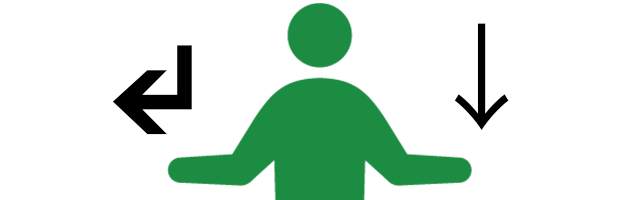
段落記号と改行記号が別物だと分かりましたが、見た目には特に違いはありません。
いつ段落記号を使い、いつ改行記号を使うといいのでしょうか?
改行記号と段落記号の違いが大きく影響するのが、ホームタブの段落を設定するときです。
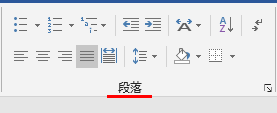
このリボンの段落にある操作の一部は、段落に対して効果が出ます。
次の文書を見てください。

この文章は4行ですが、1行目と3行目は改行記号のため、ただの改行です。
なので、段落数は前半2行と後半2行の計2つですね。
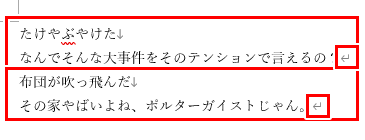

ツッコんでいいのかな……?
この文書に、ホームタブの段落の設定をしてみたいと思います。
段落記号と改行記号の違いその1.文字揃え
ワードには文字を「左揃え」「中央揃え」「右揃え」にする機能がありますが、これは段落単位で適用されます。
例文に、文字揃えを設定してみましょう。
1行目をクリックしてカーソルを移動させ、右揃えをクリックしてみます。
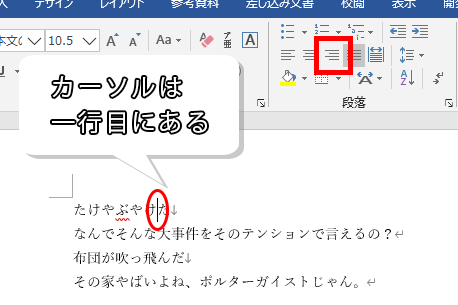
すると、1行目だけでなく、2行目もあわせて移動しました!
行ではなく、段落単位で移動したんですね。
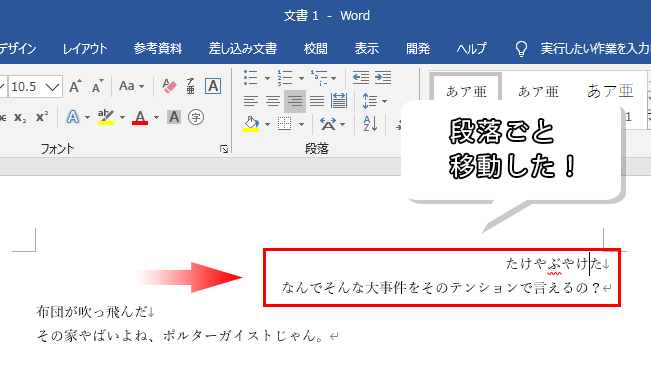
段落記号と改行記号の違いその2.インデント
インデントとは、字下げのことです。
下図の4行目をクリックしてカーソルを移動させて、インデントのアイコンをクリックしてみます。
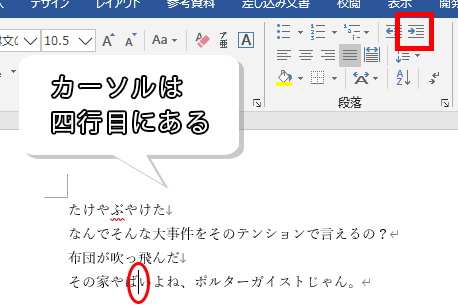
すると、4行目だけでなく、同じ段落の3行目も一緒に一文字分下がりました。
インデントも文字揃えと同じように、段落単位でかかる効果なんですね。
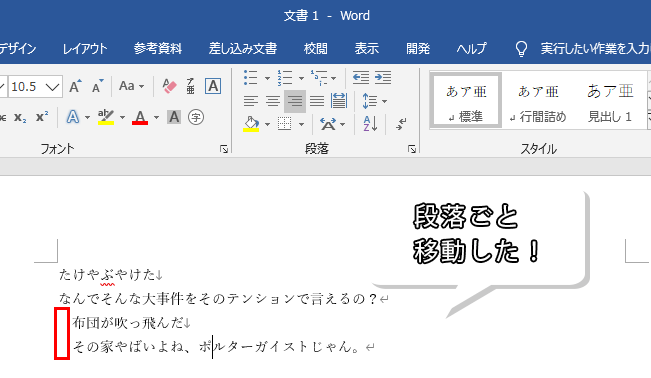
段落記号と改行記号の違いその3.行間
行間とはその名の通り、行の間隔のことです。
下図の3行目をクリックしてカーソルを移動させて、行間を2行にしてみます。
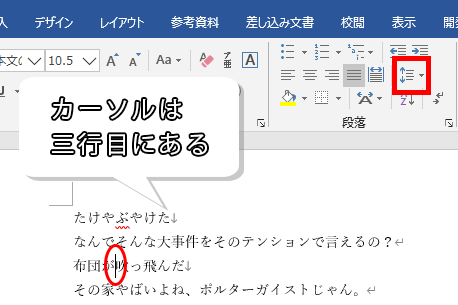
するとやはり、3行目だけでなく4行目の行間にも効果が及びました。
行間も段落単位で効果が出るんですね。
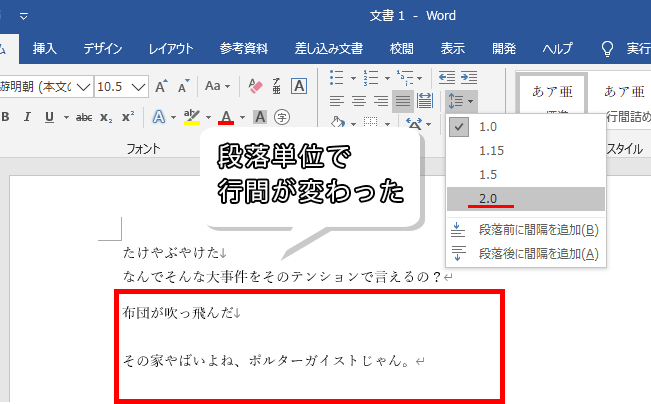
段落記号と改行記号の違いその4.箇条書き
ラストは箇条書きです。
箇条書きは、簡単に言うと以下のようなものです。
- もりの
- そらの
- やまの

項目をリスト化するときに使うんだね。
下図の2行目をクリックしてカーソルを移動させて、 箇条書きを設定したいと思います。
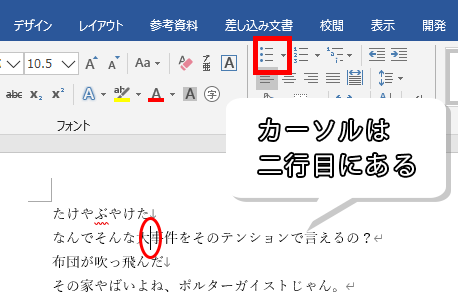
すると2行目ではなく、1行目に箇条書きの点が付きました。
2行目は箇条書きの2行目として、一文字分下がっています。
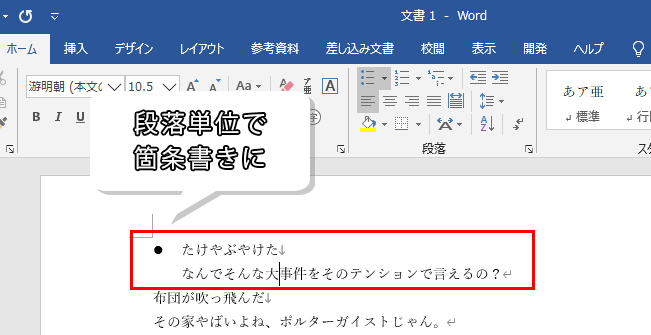

この4行の文章は段落は2つなので、箇条書きも2つ分しか設定されません。
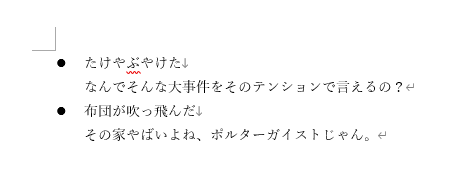

4つともに点を入れたいときは、改行記号じゃなくて段落記号じゃないとダメなんだね。
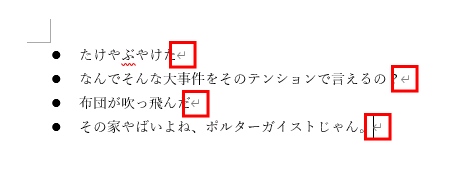
【Word・ワード】段落記号と改行記号まとめ
簡単にまとめると、こんなかんじでしょうか。
| 同じ内容でまとまった文章の区切り、内容が変わるときに入れる | |
| 文章を見やすくするための改行、そこで内容は変わらない |

似てるけど、使い分けが必要なんだね。

うまく使い分けて、読みやすい文書を作ってくださいね。
改行とは?を動画で見る
それでは、お疲れさまでした!
- 行と段落は違う
- 段落記号は「内容が切り替わる合図」、改行記号は「文章を見やすくするだけの改行」
- ホームタブ→段落や段落ダイアログボックスから間隔やインデントの設定ができる


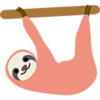






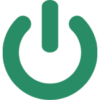



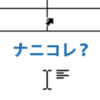
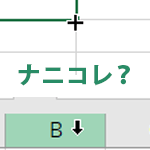
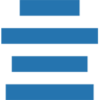

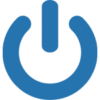
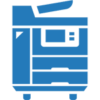
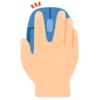


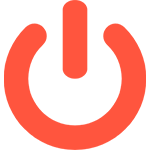


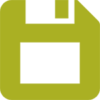
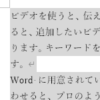


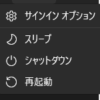
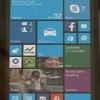



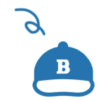






ディスカッション
コメント一覧
とてもわかりやすかった。↓
Wordは奥が深い。↲
コメントありがとうございます。↓
使い方、完ぺきです!↲
有り難うございます。
文章の、改行と字の打ち込みが出来ません。
どうしたらよいでしょうか。?
Wordを再起動(一度消してから開く)しても改善しないでしょうか?
また調べたところ、「Google日本語入力」を使うと同じ事が起こるようです。
お心当たりがあれば「Microsoft IME」に戻してお試しください!